XP下安装IIS的教程
- 格式:doc
- 大小:268.50 KB
- 文档页数:11
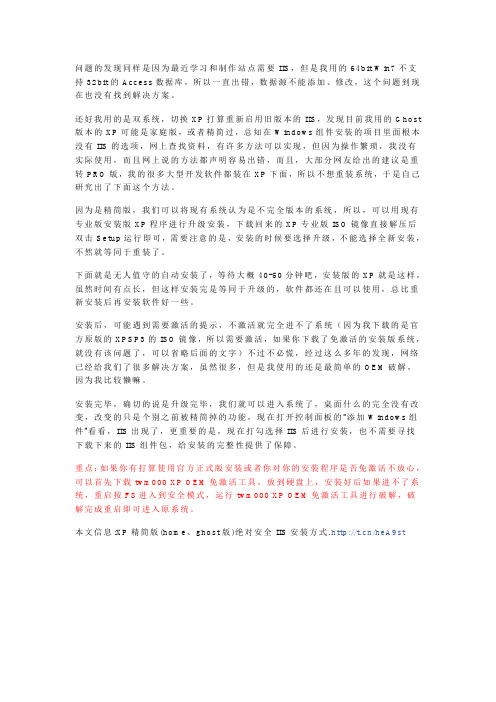
问题的发现同样是因为最近学习和制作站点需要IIS,但是我用的64bit Win7不支持32bit的Access数据库,所以一直出错,数据源不能添加、修改,这个问题到现在也没有找到解决方案。
还好我用的是双系统,切换XP打算重新启用旧版本的IIS,发现目前我用的Ghost 版本的XP可能是家庭版,或者精简过,总知在Windows组件安装的项目里面根本没有IIS的选项,网上查找资料,有许多方法可以实现,但因为操作繁琐,我没有实际使用,而且网上说的方法都声明容易出错,而且,大部分网友给出的建议是重转PRO版,我的很多大型开发软件都装在XP下面,所以不想重装系统,于是自己研究出了下面这个方法。
因为是精简版,我们可以将现有系统认为是不完全版本的系统,所以,可以用现有专业版安装版XP程序进行升级安装,下载回来的XP专业版ISO镜像直接解压后双击Setup运行即可,需要注意的是,安装的时候要选择升级,不能选择全新安装,不然就等同于重装了。
下面就是无人值守的自动安装了,等待大概40-50分钟吧,安装版的XP就是这样,虽然时间有点长,但这样安装完是等同于升级的,软件都还在且可以使用,总比重新安装后再安装软件好一些。
安装后,可能遇到需要激活的提示,不激活就完全进不了系统(因为我下载的是官方原版的XPSP3的ISO镜像,所以需要激活,如果你下载了免激活的安装版系统,就没有该问题了,可以省略后面的文字)不过不必慌,经过这么多年的发现,网络已经给我们了很多解决方案,虽然很多,但是我使用的还是最简单的OEM破解,因为我比较懒嘛。
安装完毕,确切的说是升级完毕,我们就可以进入系统了,桌面什么的完全没有改变,改变的只是个别之前被精简掉的功能,现在打开控制面板的“添加Windows组件”看看,IIS出现了,更重要的是,现在打勾选择IIS后进行安装,也不需要寻找下载下来的IIS组件包,给安装的完整性提供了保障。
重点:如果你有打算使用官方正式版安装或者你对你的安装程序是否免激活不放心,可以首先下载twm000 XP OEM免激活工具,放到硬盘上,安装好后如果进不了系统,重启按F8进入到安全模式,运行twm000 XP OEM免激活工具进行破解,破解完成重启即可进入原系统。

一、Internet 信息服务(IIS)管理器安装IIS是一个网站的服务管理器,外部用户需要访问一个网站,首先需要访问一个网站服务管理器(IIS)。
IIS是Windows系统的一个组件,安装系统是没有同时安装,需要安装系统后再通过系统碟安装,或者通知网上下载安装。
下面介绍IIS的安装过程。
1、IIS的安装过程(1)首先把系统安装碟放入光驱,再进入“控制面板”的“添加或删除程序”,在左边的菜单框中点击“添加/删除Windows组件”,如下图:(2)双击“添加/删除Windows组件”后进入“Windows组件向导”对话框。
(3)在“组件”中勾选“应用程序服务器”,再点击“详细信息”,进入“应用程序服务器”,勾选Internet信息服务(IIS),如下图:(4) 点击“确定”,返回“Windows组件向导”对话框,点击“下一步”,进行安装,等安装完毕,显示如下图:2、新建IIS虚拟目录安装完毕之后,点击“控制面板”,进入“管理工具”,再双击“Internet 信息服务(IIS)管理器”,就进入Internet 信息服务(IIS)管理器界面,如图所示:新安装的Internet 信息服务(IIS)管理器还没有建立需要访问的虚拟目录,虚拟目录是IIS指向磁盘下的一个存放需要访问程序的目录,外部访问时,只能够看到IIS所设置的一个虚拟名称,看不到程序的实际路径。
下面介绍新建虚拟目录的流程。
(1)我在D盘下新建一个WEB文件夹,在WEB文件内新建一个hyydxj文件夹,hyydxj文件夹下新建一个css文件夹、images文件夹、inf文件夹、js文件夹,可自己定义,我的虚拟目录将要指向的是hyydxj文件夹,所以hyydxj文件夹下的子文件夹根据程序的需要来定义,也可以在程序开发时建立站点来部署。
WEB文件夹:这个文件夹是用于来管理你的开发程序,WEB文件夹的下一级子目录,就是一个个独立的程序或站点,当有多个站点时,IIS需要一一得指向这些WEB文件夹下的站点,当然,虚拟路径的名称是不同的;hyydxj文件夹:就是本次程序开发时的站点,IIS建立的虚拟目录所指向的文件夹页就是它。

安装IIS 6.0的实施步骤简介Internet Information Services(简称IIS)是微软Windows操作系统上的一种Web服务器软件。
IIS 6.0是IIS系列的一个版本,本文将介绍如何在Windows服务器上安装IIS 6.0的具体步骤。
步骤一:检查操作系统版本在安装IIS 6.0之前,请确认你的服务器操作系统是Windows Server 2003。
步骤二:打开服务器管理器在Windows Server 2003上,打开“开始”菜单,点击“控制面板”,然后双击“管理工具”,选择“服务器管理器”。
步骤三:添加/删除Windows组件在服务器管理器窗口中,点击“添加/删除Windows组件”链接。
步骤四:选择IIS安装选项在“组件选择”窗口中,找到“Internet信息服务(IIS)”选项,勾选该选项,并点击“下一步”。
步骤五:安装IIS组件在“IIS安装”窗口中,系统将列出需要安装的IIS组件。
这里你可以选择按需安装所需的组件或者直接选择“全选”安装所有组件。
点击“下一步”。
步骤六:安装Windows文件系统会要求插入Windows Server 2003安装光盘,然后点击“确定”继续安装所需的Windows文件。
步骤七:确认安装系统将显示待安装的IIS组件列表。
点击“安装”按钮开始安装。
步骤八:等待安装完成根据所选组件的数量和硬件性能,安装过程可能需要一段时间。
请耐心等待,直到安装完成。
步骤九:验证安装结果安装完成后,点击“确定”按钮关闭安装窗口。
然后在服务器管理器中,你将看到添加了一个“Internet信息服务(IIS)”的节点。
步骤十:启动IIS服务在服务器管理器中,点击左侧菜单的“Internet信息服务(IIS)”节点。
然后,在右侧窗口中找到“操作”栏中的“启动”链接,点击启动IIS服务。
结论通过以上十个步骤,你已成功安装了IIS 6.0并启动了服务。
现在你可以开始配置和使用IIS 6.0来托管和管理Web应用程序了。

1.4 IIS的安装和配置Web服务器是用来接收客户浏览器请求的,根据客户端浏览器请求决定如何向客户端传送网页。
当我们打开一个网页或者其他文件时,Web服务器会决定如何将该文件的内容交给客户端,比如显示当前网页或者重定向等。
目前比较流行的Web服务器有IIS(Internet Information Server)和Apache。
前者是微软开发的,具有微软一贯的使用简单的特点,它运行在Windows操作系统上;而Apache是一个开源软件,有Windows和Linux等系统下版本。
我们做开发主要是使用IIS。
注意在安装某些系统时,默认安装可能没有安装IIS,需要我们手动安装。
这里以在Windows XP系统下安装为例,具体步骤如下:打开"控制面板",找到"添加/删除Windows组件",打开"Windows 组件向导"窗口,如图1-3所示。
选中"Internet信息服务(IIS)"选项,单击"下一步"按钮就可以安装了。
注意:在安装过程中可能会要求放入系统安装盘。
1.5.2 在IIS上配置在服务器上部署网站时,需要.NET的运行环境.NET Framework。
.NET Framework类似于Java的JDK,包含有.NET程序运行环境和命令行编译工具。
如果服务器上没有安装.NET Framework,这就需要从微软网站下载,下载网址是:/zh-cn/default.aspx还需要注意的是,如果先安装.NET Framework再安装IIS的话,需要运行一个命令向IIS注册.NET Framework,这个命令可以在系统分区中找。
假如操作系统安装在C盘并且安装的.NET Framework的版本为2.0或更高版本,那么这个文件的路径就是:C:\WINDOWS\\Framework\v2.0.50727\aspnet_regiis.exe在"运行"窗口输入:"C:\WINDOWS\\Framework\v2.0.50727\aspnet_regiis.exe -i",如图1-4所示。

深度精简系统,是将很多一般用户用不到的功能屏蔽,将没有重要作用的文件删除得到的,速度比原版XP 快了许多。
比如IIS就被剪掉了,需要架设Web服务器的时候就比较麻烦。
这学期修Web技术,需要安
装IIS,因此整理了这个较为简单的安装方法:
第一,补丁下载。
补丁下载:/soft/859.html,下载成功,安装:
下一步:
补丁安装成功之后,添加删除组件窗口里就会出现IIS选项。
添加IIS:
插入XP安装光盘,按提示完成IIS安装(用IIS安装包,当弹出插入XP安装盘时对话框时,点击确定,然后弹出路径选择对话框,单击浏览选择到IIS安装包所解压的位置即可,需要选择3次路径)。
重启,启用IIS。
测试:
打开浏览器,输入ip地址或是域名,会发现要求输入用户名和密码,花老长时间查了好多资料都没解决(不想大家再浪费时间,所以来说一声),今天看了本书发现是因为只输入相应的IP地址或域名,IIS 会在对应的主目录下按照下图红色箭头所示顺序寻找默认文档,于是调用“iisstart.asp”,这个文件本身是需要用户名和密码才能进入的,也就是说,要求输入用户名和密码和我们所进行的IIS设置无关,而是“iisstart.asp”这个默认调用的文件本身加了密!所以也就不必烦恼了。
解决方法:
1、在默认主目录下放优先级更高的文件(index.jsp),访问localhost时就会默认访问该文件了
(index.jsp)。
2、用一个新的iisstart.asp(不要加密)替换原来的iisstart.asp。
至此,完全安装成功。

怎样在XP系统中配置IIS服务器虽然现在win7、win8乃至win10都已经很普及了,但是使用xp 系统的童鞋还是很多。
那么大家知道怎样在XP系统中配置IIS服务器吗?下面店铺就为大家带来了在XP系统中配置IIS服务器的方法。
在XP系统中配置IIS服务器方法1、启动Internet信息服务Internet信息服务简称为IIS,单击电脑桌面左下角的“开始”菜单,依次点击“所有程序”“管理工具”选项,在弹出的“Internet 信息服务(IIS)管理器”窗口中,可启动“Internet信息服务”管理工具;2、配置IIS安装IIS后,xp系统自动创建了一个默认的Web站点,该站点主目录默认为C:\\Inetpub\\www.root。
右击“默认Web站点”选项,在弹出的快捷菜单中选择“属性”选项,这时就可以打开站点属性设置对话框,在对话框中完成对站点的全部配置。
3、主目录与启用父路径单击“主目录”标签,弹出“主目录设置”页面,对主目录进行更改或设置。
检查启用父路径选项是否勾选,如未勾选就对启用父路径选项进行勾选。
4、设置主页文档单击“文档”标签,切换到主页文档的设置页面(主页文档是在浏览器中键入网站域名,而未制定所要访问的网页文件时,系统默认访问的页面文件),常见的主页文件名有index.htm、index.html、index.asp、index.php、index.jap、default.htm、default.html、default.asp等,IIS默认的主页文档只有default.htm和default.asp,根据实际需要,点击“添加”和“删除”按钮为站点设置所能解析的主页文档。
启动与停止IIS服务在Internet信息服务的工具栏中提供启动与停止服务的功能。
单击可启动IIS服务器;单击则停止IIS服务器。
WindowsXPIIS完全安装包I386安装文件夹该包中包含Windows xp 安装盘I386文件夹内提取,只包含 IIS 信息服务组件.一: IIS 5.1版本适用于Windows XP_SP1、XP_SP2、XP_SP3二: ISS 5.1安装步骤(各版本IIS都可以按照该方法安装,以IIS5.1安装至Windows xp_SP3为例)1.依次打开左下角的"开始"菜单----控制面板----选择"添加/删除程序",打开"添加/删除程序"窗体----点击窗体左侧"添加/删除Windows组件"(A)2.解压IIS 压缩包,在打开的"Windows组件向导"窗体中,将"Internet 信息服务(IIS)"前面小方框钩选上----点击下一步-----在弹出的"插入磁盘"窗体中,点击"确定"按扭------将解压后的IIS 5.1路径(如D:\飞翔下载\IIS\iis5.1xp)复制到"文件复制来源"输入框中,如再遇到需要"插入光盘"之类的提示,继续粘贴该IIS路径即可,直到完成安装,当出现安装完成提示按扭时,点击"完成"按扭关团向导,即可完成安装.三: 问题及解决方案1.IIS安装过程中,如果出现某些文件无法复制,则可能是该IIS不适合你的系统,请换一个对应于系统的IIS,IIS版本说明如下.Windows XP_SP1 ,XP_SP2 ,XP_SP3 系统适用 IIS5.1版本Windows 2000 系统适用 IIS5.0 版本Windows server 2003系统适用 IIS 6.0 版本Windows Server 2008 ,Vista 系统适用 IIS 7.0 版本2.能完成IIS的安装即无法正常使用等问题,部分原因如下可能与迅雷等网络工具TCP 端口产生冲突,打开控制面板----双击"性能和维护"打开---"管理工具"----"Internet 信息服务"---"网站"---"选择"默认网站"右击---选择"属性"菜单---在默认网站属性窗体分页框内选择"网站"标题---"TCP 端口" ----设为80即可完成(IIS 默认80端口.如果使用其它端口,如8080,测试时需http://localhost:8080).3.IIS 80端口被占用的解决方法cmd 命令窗口----输入netstat -abn ->c:/port80.txt然后到c盘port80.txt文件中找到占用80端口的程序pid,记下pid.打开任务管理器,点击"查看"/选择列,勾选"PID(进程标识符)",然后单击"进程"标签,找到80端口对应的pid,就可以看到是哪个程序占用的了,更改这个程序的port,再重启这个程序,使更改生效.再次启动iis.。
一安装windows xp 下的iis 环境1、开始菜单设置控制面板添加和删除程序2、添加或删除程序添加删除windows组件windows组件向导internet 信息服务3、单击下一步,在安装过程中需要windows系统盘下的i386文件夹下的文件。
4、单击浏览,选择iisxpi386文件夹(iisxp-v5.1)的路径,在安装过程中需要选择两次。
5、选择好i386所在文件夹后,复制文件。
6、安装好后,在开始菜单设置控制面板管理工具中可以看到internet 信息服务。
7.测试iis,打开ie浏览器,在地址栏里输入127.0.0.1或localhost,如果iis安装成功,会出现欢迎界面。
8、打开C:\Inetpub\wwwroot 文件夹,将asp探针文件(aspcheck探针)放入其中,打开浏览器,输入http://localhost/aspcheck.asp会出现如下界面。
9、C:\Inetpub\wwwroot 为网站默认的主目录。
10、可以更改网站的主目录。
方法是:①开始控制面板管理工具打开internet信息服务②右键单击internet信息服务中的“默认网站”,打开“属性”,设置其中的主目录选项卡,将其中的路径改为”d:\liulu”(在D盘上事先建立好该文件夹)二、配置DW下的ASP编辑环境(建立站点)1、打开DW 站点管理站点输入网站名称和URL.2、使用服务器技术asp vbscript3、设置网站编辑存储路径4、设置网站测试发布URL 不使用远程服务器完成5、在站点里新建ASP文件test1.asp6、在test1.asp中输入如下代码。
7、按F12键运行代码产生如下网页。
附加工作总结一篇,不需要的朋友下载后可以编辑删除,谢谢安全生产监管执法工作方案5篇第一篇一、指导思想2014年,全区安全生产监管执法工作要以科学发展观为指导,全面贯彻落实《国务院关于进一步加强企业安全生产工作的通知》和《省政府关于进一步加强企业安全生产工作的意见》文件精神,进一步规范安全生产监管执法行为,落实行政执法责任制,提高依法行政水平,严厉打击安全生产领域的非法违法行为,及时消除事故隐患,促进全区安全生产形势进一步稳定好转。
IIS5.1安装方法最近弄一个网站,是.asp的,没办法,只能一点一点的开始,装iis 就费了好大的力气。
不过还好,终于弄出来了。
以下是安装的全部过程。
1.确认计算的名字我的电脑->右键属性->计算机名->确认计算机的名字,最好不是特长的那一种。
2.如果是完整版的xp在控制面板->添加删除程序->添加删除windows组件->选中IIS后下一步安装->下一步即可。
3.如果是简版的xp那一种,安装的时候问题可就多了。
一般要经过一番苦战。
3.1.首先开始->运行->进入cmd模式下运行以下命令Regsvr32 urlmon.dllRegsvr32 actxprxy.dllRegsvr32 shdocvw.dllRegsvr32 oleaut32.dll3.2.完事之后可以装IIS了,但是你发现在添加删除windows组件竞然没有IIS安装的选项,那怎么安装呀。
按下以方法来吧。
3.2.1.下载IIS5.1(在我的附件中有呀)3.2.2.在运行中输入"c:\windows\inf\sysoc.inf",系统会自动使用记事本打开sysoc.inf这个文件。
在sysoc.inf中找到"[Components]"这一段,并继续找到类似"iis=iis.dll,OcEntry,iis.inf,hide,7"的一行字,把这一行替换为"iis=iis.dll,OcEntry,iis.inf,,7"。
之后保存并关闭,如果没有这句话,那么直接把后面这一行加在最后即可以。
3.2.3.把附件两个文件IIS.DL_和IIS.IN_拷贝到一个临时的目录例如c:\temp执行EXPAND IIS.DL_ IIS.DLLEXPAND IIS.IN_ IIS.INF当然也可以用解压软件把两个文件的后缀都改为CAB,全部解压。
xp系统怎么安装iis
使用xp系统的童鞋还有很多,XP系统默认是没有安装IIS服务的,想知道xp系统怎么安装iis吗?那么就和店铺一起来学习xp系统中iis怎么安装这一教程吧!
xp系统安装iis方法
1、点击开始,打开控制面板,然后打开其中的“添加/删除程序”
2、在添加或删除程序窗口左边点击“添加/删除Windows 组件”
3、在弹出的Windows组建向导中,在Internet信息服务(IIS)前面选勾,点击下一步:
4、稍后系统会弹出对话框要求插入系统光盘,如果您手头有光盘就查人,然后点击确定就可以了,如果没有系统光盘也没关系,可以到百度下载IIS安装包,解压出来,确认后,再查找到相应的IIS安装包目录,找到相应文件,点确认就可以了。
如下图片选择查找下载好的 IIS 文件目录
5、安装完成后打开控制面板-性能和维护-管理工具-Internet 信息服务,可以看到刚才安装好的IIS服务了。
在这里大家就可以修改默认网站参数与新建虚拟目录操作。
XP下安装IIS的教程(无光盘)来源:未知作者:LENNYASH 时间:2009-02-21 点击:4817注意:本文的XP系统为Professional版,Home版无法安装IIS。
安装条件:Windows XP操作系统+ IIS5.1安装文件包下载地址:/d/128/4053.html其它说明:windows2000下IIS安装和Windows2003下IIS安装可以参照该教程,大同小异。
如果有XP光盘,请参考光盘安装教程:/h/50/iis5.1setup_for_ XP.html安装记录:1.将IIS安装包解压出来。
2.打开控制面板“添加/删除Windows组件”,将“Internet信息服务(IIS)”前面的钩选上开始安装。
图片1 安装IIS服务在安装的过程中会出现找不到文件的情况(这是正常的,因为你的IIS安装目录没在XP默认的目录下)。
这时,点浏览,选择刚刚解压的目录,这种让你选择安装文件的现象共会出现多次,每次的目录都按上面说的步骤即可。
图片2 找到不到文件,通过浏览..从IIS文件包里获取缺失的文件3.过一会,IIS就安装完成了,点击“完成”。
但做到这一步还不算完,需要对IIS进行一些设置:从管理工具里打开“Internet服务管理器”。
然后右键点击“默认WEB站点”的属性,转到“目录安全性”选项卡,点“匿名访问和验证控制”的“编辑”按钮,回弹出匿名方法新窗口,再点击其中“匿名访问”中的“编辑”按钮,将“允许IIS控制密码”前面的勾去掉,然后一路确定返回就可以了。
至此XP简化版安装IIS5.1的步骤就全部完成了。
成功了,测试一下:在IE浏览器中输入:“http://localhost/”。
可以看到欢迎使用 Windows XP Server Internet 服务的页面以及IIS5.1文档。
图片3 安装成功Tag:一、安装iis服务器鉴于asp脚本语言是在服务器端iis或pws中解释和运行,并可动态生成普通的html网页,然后再传送到客户端供浏览的这一特点。
我们要在本机上进行调试,那就要求我们的个人电脑具有服务器的功能。
不要看到“服务器”三个字就感到担心:我的机子配置这么低,性能这么差,是不是不能配啊。
放心!配个服务器,就是多装个软件,况且就自己一个人用,根本没有必要多虑。
那具体的装个什么软件呢?刚才我们也看到了是在“iis或pws中解释和运行”,很明显,装iis或者pws就可以了。
iis为何物?iis是internet information server的缩写,它是微软公司主推的web服务器。
那pws呢?它就显得有些古老了:)早期在win98,当然现在仍有人采用的操作系统,pws(personal web server)是一般用户最容易得到的web 服务器:在win98的安装盘的add_on\pws目录下就可以找到pws的安装程序。
而对于iis是我们所推荐的,也是大部分朋友在使用的,有必要。
1,打开控制面板2,在控制面板中选择“添加/删除windows组件”,打开窗口3,点击“添加/删除windows组件”后稍等片刻。
出现“windows组件向导”窗口。
从中打勾“选择internet信息服务(iis)”4,在“windows组件向导”中单击“下一步”。
开始安装配置我们的服务器iis。
5,等待进度条跑到终点。
终于复制文件全部完成,配置服务器也相应的结束。
6,iis服务器算是安装ok了,那具体有什么用处?又该如何使用呢?首先iis的作用之一就是可以解释执行asp网页代码,并将结果显示出来。
当然就现在而言,你的机器充当的既是服务器端,又是客户端,该技术对你来说是透明的,你不需要也没必要去研究它的原理,就这样去理解去应用。
那打开你的浏览器,随便ie,ns,te还是myie,只要是能浏览网页的浏览器,在其地址栏输入:http://localhost/ 查看即可。
当出现的窗口显示:web服务正在运行!就表示已经成功了7,这,就行了?你知道下面怎么办呢?很是没头绪,对吧。
费尽心思学到现在,就是看了人家的一个asp页面。
那我自己做,调试自己的asp网页又该如何呢?首先,你得想好你的asp文件总要放在一个地方吧。
行,打开“我的电脑”,在e盘下面建立一个“myasp”文件夹,以后所有的asp 文件先暂时放到这里吧。
8,然后,从“开始”菜单,“程序”—“附件”—打开“记事本”。
在里面敲入:<% =now() %>9,接着将文件保存到e:\myasp\文件夹里面,并且命名为time.asp10,一个很简单的asp文件就ok了,下面我们怎么办?一句话:调试。
怎么调试?还是输入我们刚才的http://localhost/ ?很显然是不行的。
那这时候是不是难点来了:我该如何调试我自己定义的一个文件夹里的asp文件呢?同样,一句话:用虚拟目录。
那什么是虚拟目录?又该如何建立一个虚拟目录呢?(引一段话:要从主目录以外的其他目录中进行发布,就必须创建虚拟目录。
“虚拟目录”不包含在主目录中,但在显示给客户浏览器时就象位于主目录中一样。
虚拟目录有一个“别名”,供 web 浏览器用于访问此目录。
别名通常要比目录的路径名短,更便于用户输入。
使用别名更安全,因为用户不知道文件是否真的存在于服务器上,所以便无法使用这些信息来修改文件。
)对初学者而言不必理会,重在实践,用多了自然会理解这段话的意思。
大体上就是让我刚才的myasp文件夹用一个代号来标记,比如就标记为myasp,那我调试的时候只要输入:http://localhost/myasp/time.asp 就可以调试了。
11,那如何标记呢?也就是如何建立一个虚拟目录呢?从“控制面板”里面打开“管理工具”,从中选择“internet服务管理器”12,弹出的窗口中右键“新建”—“虚拟目录”。
13,弹出“虚拟目录创建向导”。
下一步,填写别名:myasp。
再下一步,目录:浏览到e:\myasp即可。
紧跟一步,访问的权限一定要把“读取”和“运行脚本”打勾。
最终点击“完成”。
14,做到这里,可以说iis服务器设置已基本完成了,你就可以欣赏一下你的asp程序了。
15,那么剩下的就是调试time.asp了。
在ie的地址栏输入:http://localhost/ myasp/time.asp(也可输入:http://127.0.0.1/myasp/time.asp)回车!!看到效果了吧!16,看!就这么简单,你已经asp入门了。
17,到此,你该泡上一杯茶,稍微休息一下,接下来再进入更精彩的内容!!◤▓▓▓▓▓回答采纳率:100.0% 2008-10-29 11:56IIS安装问题全解作者:佚名来源:不详时间:2010/5/2 23:17:10 点击:92核心提示:在安装时遇到的问题 1.iis6.0和5.0都不能装在XP系统中 2.下载了后不知道怎么安装 3.安装过程中弹出文件无法复制的对话框和什么系统被修改,是否继续的对话框,很是郁闷 4.安装后internet信息服务器中没有默认网站 5.安装后在地址栏中输入 http://localhost ...在安装时遇到的问题 1.iis6.0和5.0都不能装在XP系统中 2.下载了后不知道怎么安装 3.安装过程中弹出文件无法复制的对话框和什么系统被修改,是否继续的对话框,很是郁闷 4.安装后internet信息服务器中没有默认网站 5.安装后在地址栏中输入 http://localhost在安装时遇到的问题1.iis6.0和5.0都不能装在XP系统中2.下载了后不知道怎么安装3.安装过程中弹出文件无法复制的对话框和什么系统被修改,是否继续的对话框,很是郁闷4.安装后internet信息服务器中没有默认网站5.安装后在地址栏中输入http://localhost出现Server Application Error 错误即500 错误6.安装后默认网站无法启动再说说这些问题的解决方法问题一:1 在你装IIS之前需要知道你的系统是什么样的,HOME版的好想不能装,可好象网上也有装的方法,我们用过HOME版的,也就没试过,如果你是HOME 版的可以去试试。
如果你的系统是家庭版的,那就应该知道windows 98 只能装pws4.0;windows 2000 ---iis5.0;windows 2003---iis6.0;windows xp---iis5.1.如果你不是用系统盘安装,那就去网上下载你要装的IIS吧!问题二:我的系统是xp的,所以我装的是5.1。
下载后解压缩放在你硬盘的任何位置。
然后开始/设置/控制面板/[添加/删除程序]/[添加/删除windows组建],然后在windows 组件向导中的internet 信息服务旁边的方框里打上勾,(注意:先别按下一步,点击详细信息看看里面的那些方框是不是都打上勾了,如果没有,要全选上,不然会出现问题4)。
现在你按下一步,要求你插入光盘,没有盘,点击浏览,选择IIS存放的路径,然后确定,这里也许你就出现问题3了,如果没出现你很幸运!问题三:如果安装时找不到文件,或文件无法复制,知道是什么原因吗?是windons自带游戏惹的祸。
回到Windows组件向导,找到附件和工具,在其详细信息中去掉“游戏”的对勾(不然找不到zClientm.exe)。
重新安装,是不是找到了?呵呵,这时会一边边的弹出个对话框让你重新选择路径,那就再选一次,不过要注意路径后面好象多了个i386,把它取了,确定。
在这里也许会弹出说你的系统不修改的对话框,直接取消,这时你可以歇一下了,可能你已经安装成功了,不过不要太高兴,如果你没遇到后面的问题,你有点幸运!问题四:如果看不到默认网站,那再打开[添加/删除windows组建]中的internet 信息服务,详细信息里面的勾全打上了,如果没有,重装吧!问题五:出现这个问题也不知道什么原因,不知道你出现了没有,解决方法是:开始”->“设置”->“控制面板”->“管理工具”->“组件服务”中,“控制台根目录”->“组件服务”->“计算机”->“我的电脑”->“COM+应用程序”中,有一个“IIS Out-Of-Process Pooled”鼠标右键“属性”--“标识”--把“此用户”调整为“交互式用户--目前已登录的用户”。
然后“确定”,再鼠标右键“属性”--“启动”。
这里还有个问题就是找不到“IIS Out-Of-Process Pooled”,那里面根本没有!怎么办?别急!开始/运行,输入msdtc -resetlog,确定。
然后打开开始/设置/控制面板/信息管理/服务,找到Distributed Transaction Coordinator,启动它。